倒圆角命令可以用来编辑现有的圆角,系统会自动将指定的圆弧半径作为圆角的半径,用户也可以自定义圆角半径。在选择多个圆角对象时,应该按逆时针顺序选择各对象,以保证生成的圆角是要得到的圆角。下面将分别介绍几种圆角创建的一般操作过程。
1.简单倒圆角
下面通过图3.2.41所示的范例来说明创建简单倒圆角的一般过程。

图3.2.41 简单倒圆角
Step1.打开文件D:\ugdc8.8\work\ch03.02\edit_arc01.prt。
Step2.选择下拉菜单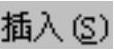


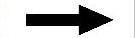
 命令,系统弹出图3.2.42所示的“基本曲线”对话框。
命令,系统弹出图3.2.42所示的“基本曲线”对话框。
Step3.在“基本曲线”对话框中单击“圆角”按钮 ,系统弹出“曲线倒圆”对话框,如图3.2.43所示。
,系统弹出“曲线倒圆”对话框,如图3.2.43所示。
Step4.选中“曲线倒圆”对话框中的“简单圆角”按钮 ,在
,在 文本框中输入6,单击图3.2.41a所示的位置,完成倒圆角的创建,结果如图3.2.41b所示,单击
文本框中输入6,单击图3.2.41a所示的位置,完成倒圆角的创建,结果如图3.2.41b所示,单击 按钮退出操作。
按钮退出操作。

图3.2.42 “基本曲线”对话框
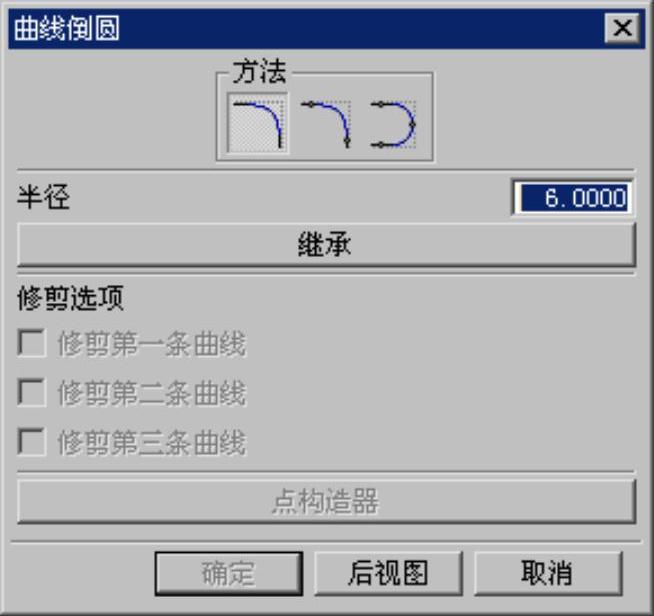
图3.2.43 “曲线倒圆”对话框
说明:图3.2.41a所示光标圆半径内应该包括所需要选取的两条直线,且光标十字准线的焦点应该在两直线夹角的内部。只有光标处于这样的位置时单击,才能生成图3.2.41b所示的圆角。
2.两条曲线的曲线圆角
下面通过图3.2.44所示的例子说明创建曲线圆角的一般操作过程。
Step1.打开文件D:\ugdc8.8\work\ch03.02\edit_arc02.prt。
Step2.选择下拉菜单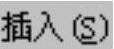
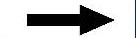
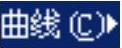
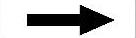
 命令,系统弹出“基本曲线”对话框。
命令,系统弹出“基本曲线”对话框。
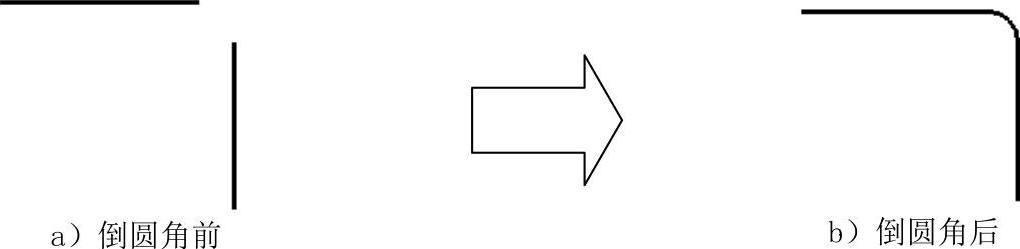
图3.2.44 曲线圆角
Step3.在“基本曲线”对话框中单击“圆角”按钮 ,系统弹出“曲线倒圆”对话框。
,系统弹出“曲线倒圆”对话框。
Step4.在“曲线倒圆”对话框中单击“2曲线圆角”按钮 ,输入半径值12,依次选取图3.2.45所示的曲线1、曲线2,单击图3.2.45所示的点1区域,完成倒圆角,结果如图3.2.44b所示,单击
,输入半径值12,依次选取图3.2.45所示的曲线1、曲线2,单击图3.2.45所示的点1区域,完成倒圆角,结果如图3.2.44b所示,单击 按钮退出操作。
按钮退出操作。
说明:(https://www.daowen.com)
 在选取曲线时,系统会弹出警告窗口,提示曲线的参数将被移除,此时应单击
在选取曲线时,系统会弹出警告窗口,提示曲线的参数将被移除,此时应单击 按钮才能继续。
按钮才能继续。
 在Step4中,如果单击点的位置不同,生成的倒角位置也会不同,如图3.2.46~
在Step4中,如果单击点的位置不同,生成的倒角位置也会不同,如图3.2.46~
图3.2.48所示。
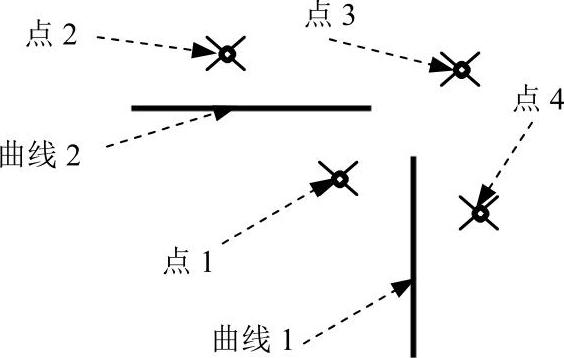
图3.2.45 点的不同位置
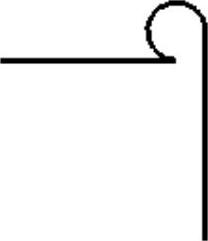
图3.2.46 单击点2区域
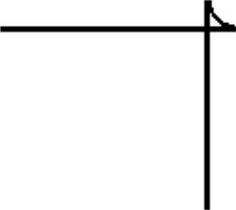
图3.2.47 单击点3区域
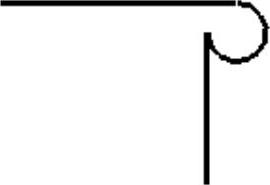
图3.2.48 单击点4区域
3.三条曲线的曲线圆角
下面通过图3.2.49所示的例子说明创建三条曲线的曲线圆角的一般操作操作过程。

图3.2.49 三条曲线的曲线圆角
Step1.打开文件D:\ugdc8.8\work\ch03.02\edit_arc03.prt。
Step2.选择下拉菜单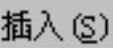
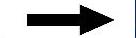

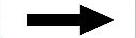
 命令,系统弹出“基本曲线”对话框。
命令,系统弹出“基本曲线”对话框。
Step3.在“基本曲线”对话框中单击“圆角”按钮 ,系统弹出“曲线倒圆”对话框。
,系统弹出“曲线倒圆”对话框。
Step4.在“曲线倒圆”对话框中单击“3曲线圆角”按钮 ,依次选取图3.2.49a所示的曲线1、曲线2、曲线3,然后单击图3.2.49b所示的位置作为圆角中心的大概位置,完成倒圆角的创建。结果如图3.2.49b所示,单击
,依次选取图3.2.49a所示的曲线1、曲线2、曲线3,然后单击图3.2.49b所示的位置作为圆角中心的大概位置,完成倒圆角的创建。结果如图3.2.49b所示,单击 按钮退出操作。
按钮退出操作。
说明:
 在上面的Step4中,如果依次选取图3.2.49a所示的曲线3、曲线2和曲线1,然后单击图3.2.49c所示的位置,则生成的倒角位置就会不同。
在上面的Step4中,如果依次选取图3.2.49a所示的曲线3、曲线2和曲线1,然后单击图3.2.49c所示的位置,则生成的倒角位置就会不同。
 在倒圆角前,确定“修剪选项”的
在倒圆角前,确定“修剪选项”的 、
、 和
和 三个复选框为选中状态。
三个复选框为选中状态。
免责声明:以上内容源自网络,版权归原作者所有,如有侵犯您的原创版权请告知,我们将尽快删除相关内容。





